Виджет Видео
Виджет Видео (Video) — это ещё один элемент для загрузки медиаконтента. Он используется для добавления, редактирования и стилизации видеофайлов.
Чтобы использовать виджет Видео, подключите тариф для сайта Business или команды Team.
Видео: Как добавить виджет Video
https://vk.com/video-219751701_456239113
Добавление виджета на Холст
Чтобы добавить Видео на страницу:
- Добавьте элемент Видео на Холст — перетащите его из панели Элементов (Elements) или просто кликните на его названии.
- Загрузите видеофайл — дважды кликните на элементе Видео на Холсте или нажмите «Заменить видео» на вкладке Настройки на панели Дизайн.
В открывшемся окне «Поиск видео» (Video search) нажмите кнопку «Загрузить» (Upload) или выберите уже загруженное видео из списка.
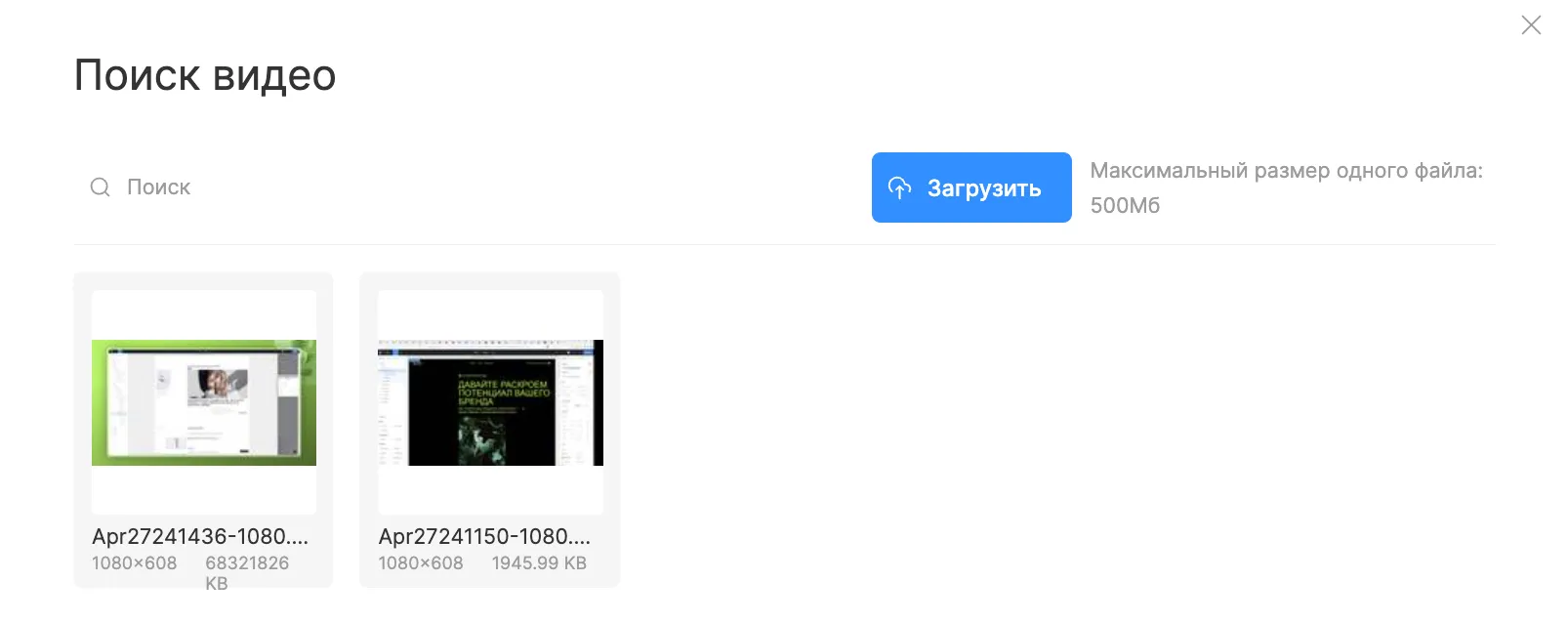
В окне поиска видео можно найти загруженное по названию. Размер 1 файла — до 500 МБ.
Поддерживаются файлы в формате: swf, flv, mp3, mp4, mkv, h264, m4v, mpeg4, mpg, avi, ogg, ogv, wav, 3gp, mid, webm, vob, drc, gif, gifv, mng, mov, qt, wmv, yuv, rm, rmvb, asf, amv, mp2, mpeg, mpe, mpv, m2v, svi, 3g2, mxf, roq, nsv, f4v, f4p, f4a, f4b.
Загруженный видеофайл, независимо от его формата, будет конвертирован в mp4.
Стили Видео
Вы можете стилизовать Видео так же, как и любой другой элемент, создавая Классы. Это можно сделать на вкладке Дизайн.
Если вы хотите добавить фон, добавьте его родительскому элементу, в котором расположено Видео.
Вы можете добавить некоторые стили для Видео. Например:
- настроить радиус закругления для одного или нескольких углов;
- создать рамку вокруг Видео;
- добавить тень или фильтры.
Настройки Видео
На вкладке Настройки правой панели вы можете добавить обложку для видео и управлять дополнительными стилями.
Чтобы добавить обложку, поставьте галочку в соответствующем окне и загрузите фото, нажав кнопку «Заменить изображение».
Загрузка изображения для обложки работает так же, как для виджета Картинка (Image).
Дополнительные стили видео
По умолчанию элементы управления видео показаны, вы можете их скрыть, убрав галочку у нужной настройки.
Вы можете управлять воспроизведением видео, добавляя к ним следующие параметры:
-
Автовоспроизведение видео. Если выбрать эту настройку, видео будет проигрываться без звука;
-
Зацикливание видео — после завершения проигрывание начнётся с начала (Loop);
-
Полноэкранный просмотр для IOS устройств. Если добавить эту настройку, видео по умолчанию будет проигрываться в полноэкранном формате, а настроить автовоспроизведение будет нельзя.
Если одновременно отключить показ элементов управления и автопроигрывание, то видео не будет воспроизводиться.
Заполнение элемента
Параметр Заполнение (Object fit) определяет, как видео реагирует на высоту и ширину загруженного изображения.
По умолчанию установлен Исходный размер — определяет исходную ширину и высоту.
Вы можете выбрать:
- Вмещать (Contain) — масштабирует видео так, чтобы оно полностью отображалось внутри элемента. Это значение также переопределяет любую заданную ширину и высоту.
- Покрывать (Cover) — масштабирует видео, чтобы заполнить весь элемент, переопределяя любую заданную ширину и высоту. Видео может быть обрезано в зависимости от соотношения сторон элемента Видео, размера экрана.
Настройки SEO
Вы можете отключить индексацию видео поисковыми системами. Для этого уберите галочку в разделе SEO на вкладки Настройки.
По умолчанию элемент Видео индексируется поисковыми системами.